Beispielnachricht an den Support senden
Wenn du etwas Ungewöhnliches erlebst oder denkst, dass der Serienbrief nicht richtig funktioniert, kannst du den Support kontaktieren, aber du musst Beispiele der Vorlage und der generierten E-Mail mitschicken, damit wir dir helfen können, da SecureMailMerge keinen Zugriff auf deine E-Mails hat.
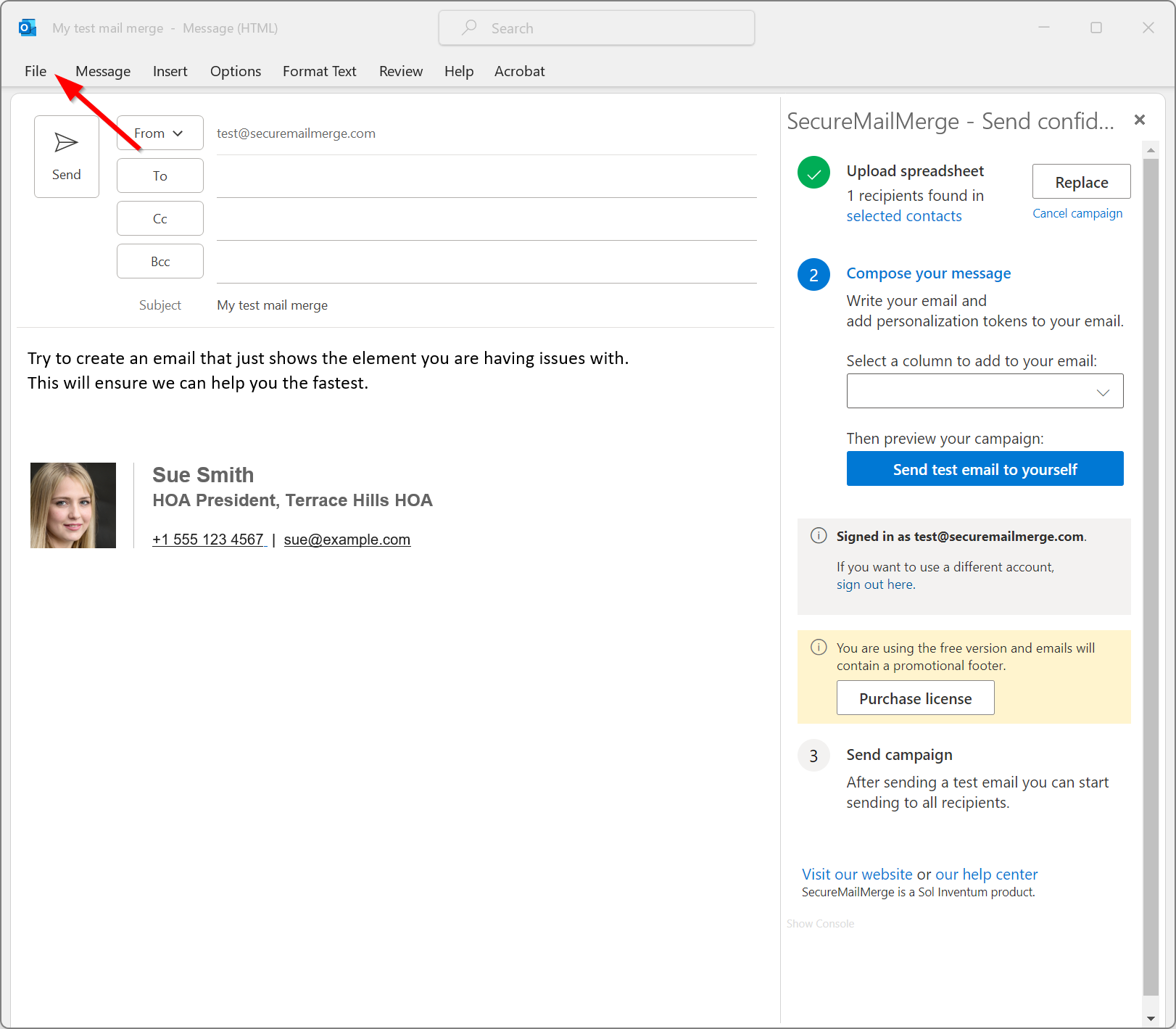
Starte eine neue E-Mail und füge den Inhalt hinzu, der das Problem verursacht. Für die schnellstmögliche Hilfe empfehlen wir dir, einfach den problematischen Teil in die E-Mail einzufügen, da es uns hilft, das Problem schneller zu identifizieren.
Wenn du das getan hast, öffne das Menü “Datei”.
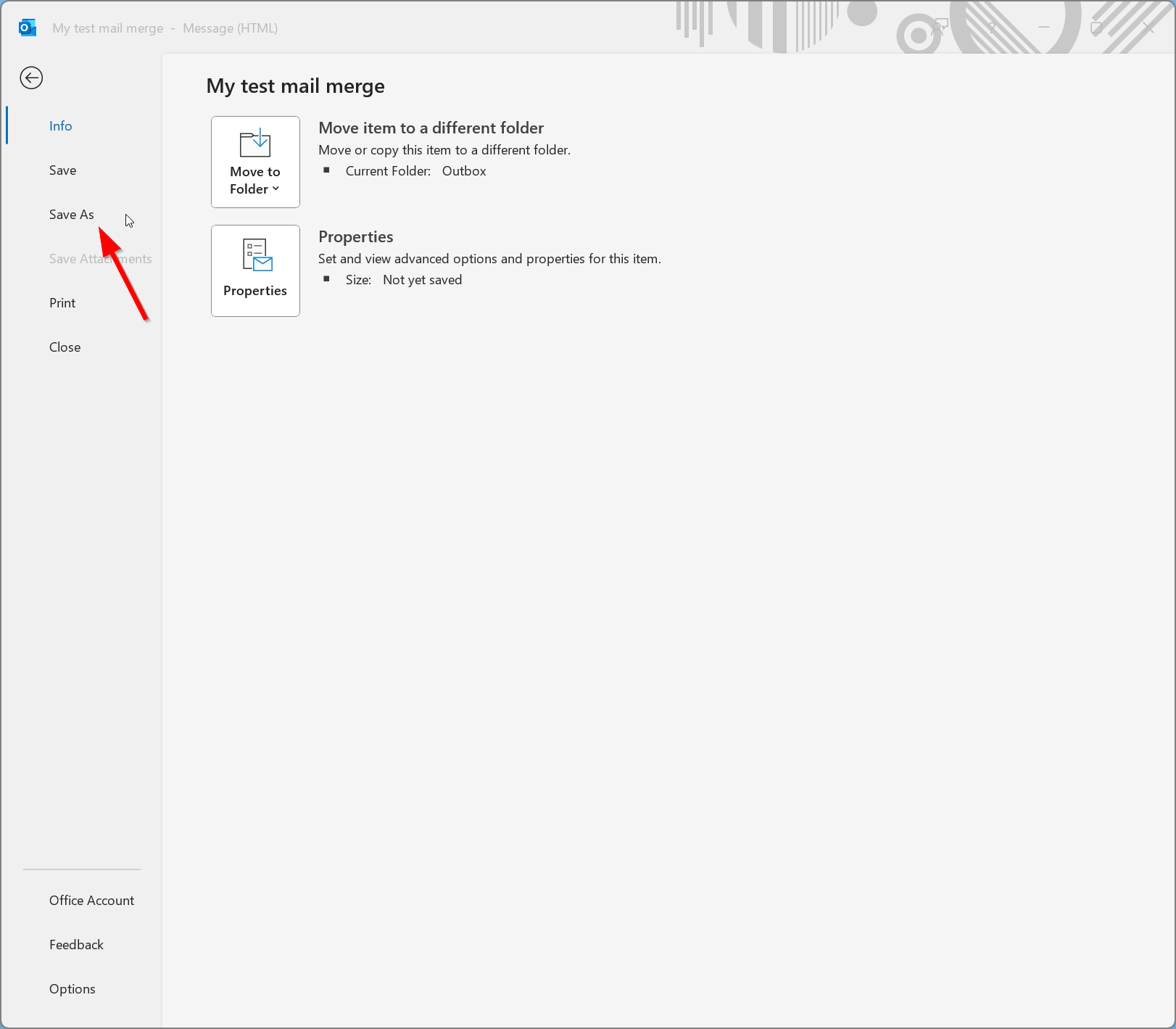
Klicke im sich öffnenden Menü auf “Speichern unter”.
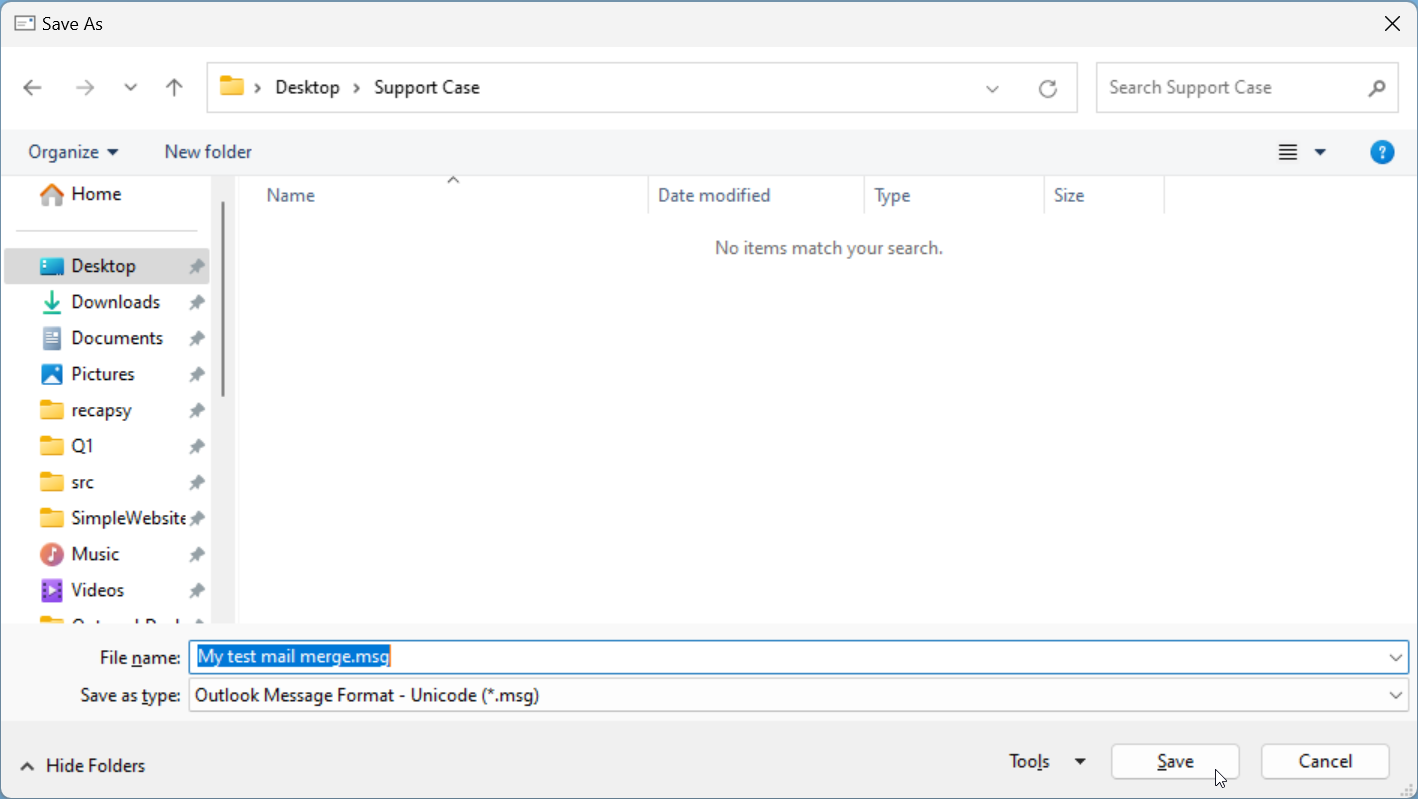
Unten neben “Dateityp speichern als” stelle sicher, dass du “Outlook-Nachrichtenformat - Unicode (*.msg)” auswählst. Das sollte die Standardeinstellung sein.
Der Dateiname wird der Betreff der E-Mail sein, was in Ordnung ist, oder du kannst ihn “Template.msg” nennen. Klicke dann auf “Speichern”. Merke dir, wo du die Datei für den letzten Schritt gespeichert hast.
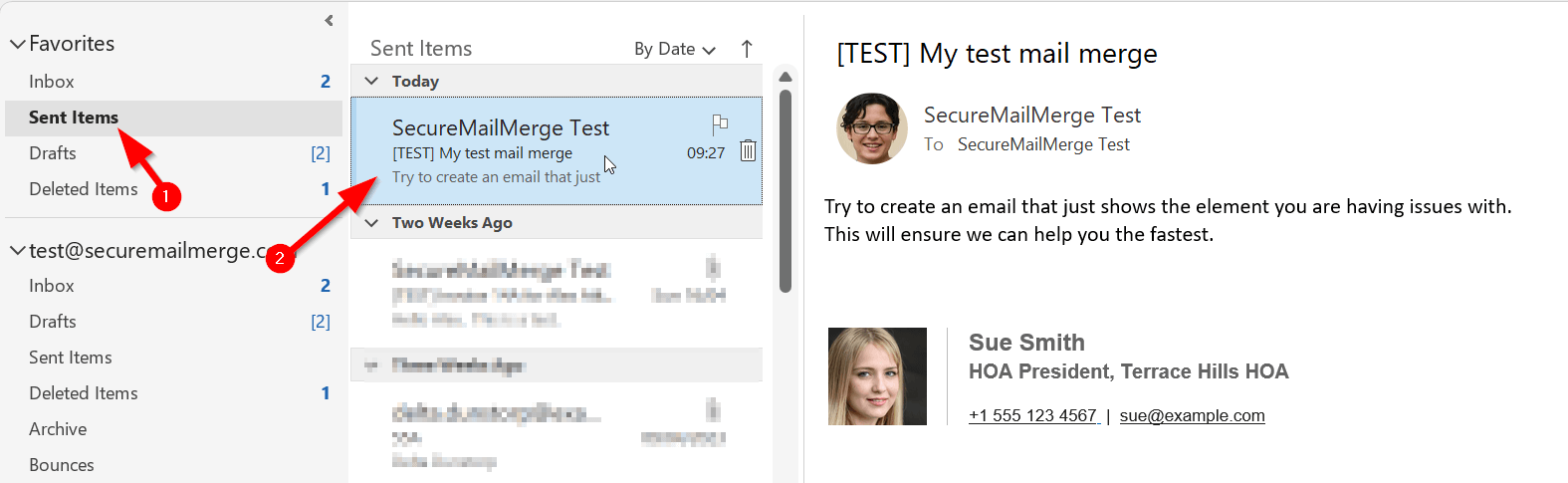
Sende dir als nächstes eine Testnachricht aus der Vorlage mit dem SecureMailMerge Campaign Manager.
Gehe in deinem Haupt-Outlook-Fenster zum Ordner “Gesendete Elemente” und die oberste Nachricht sollte die Testnachricht sein. Doppelklicke auf die Nachricht, um sie in einem neuen Fenster zu öffnen.
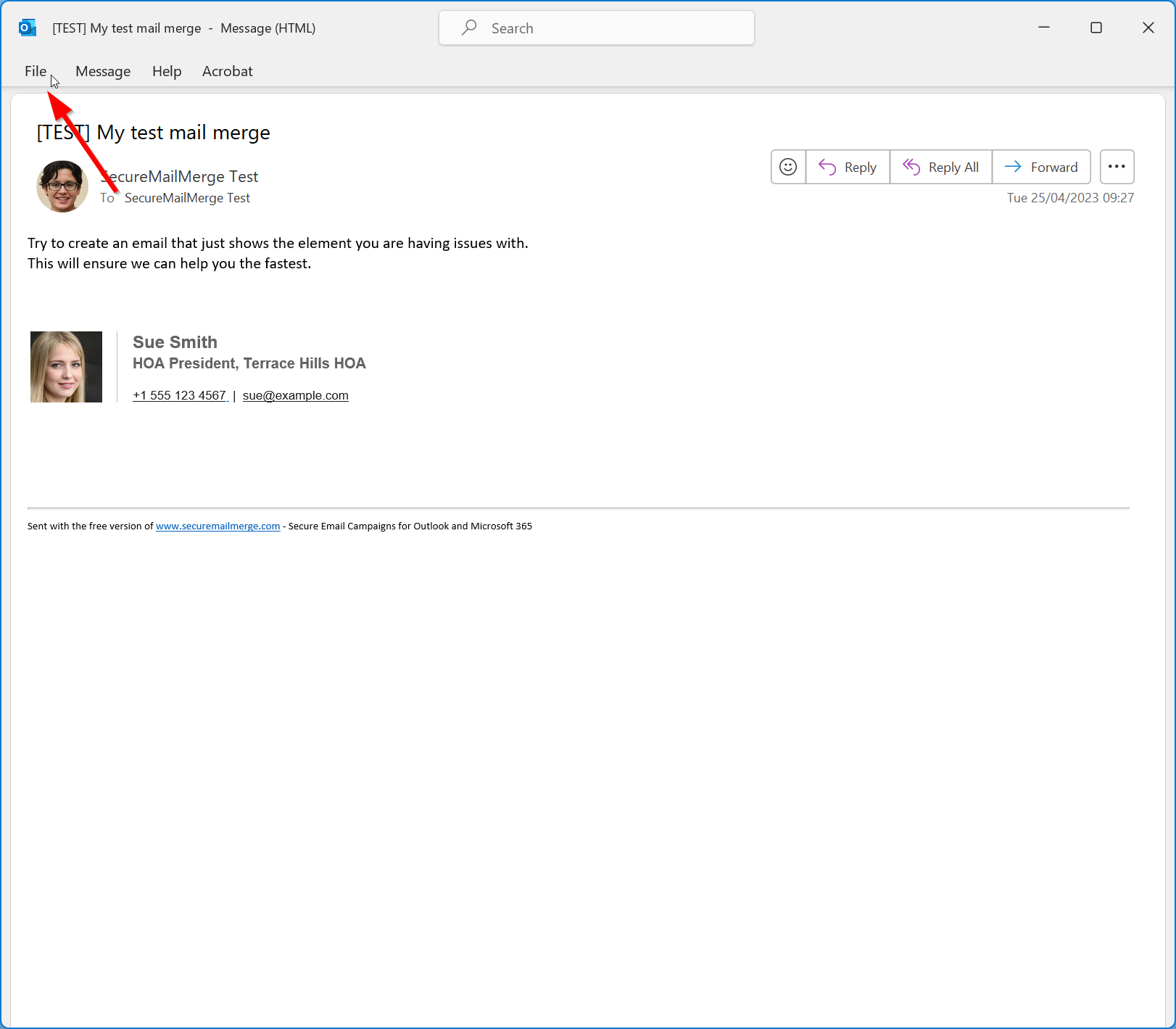
Die Nachricht wird ähnlich wie deine Vorlage aussehen, aber die Betreffzeile wird mit [TEST] beginnen. Öffne das Menü “Datei”.
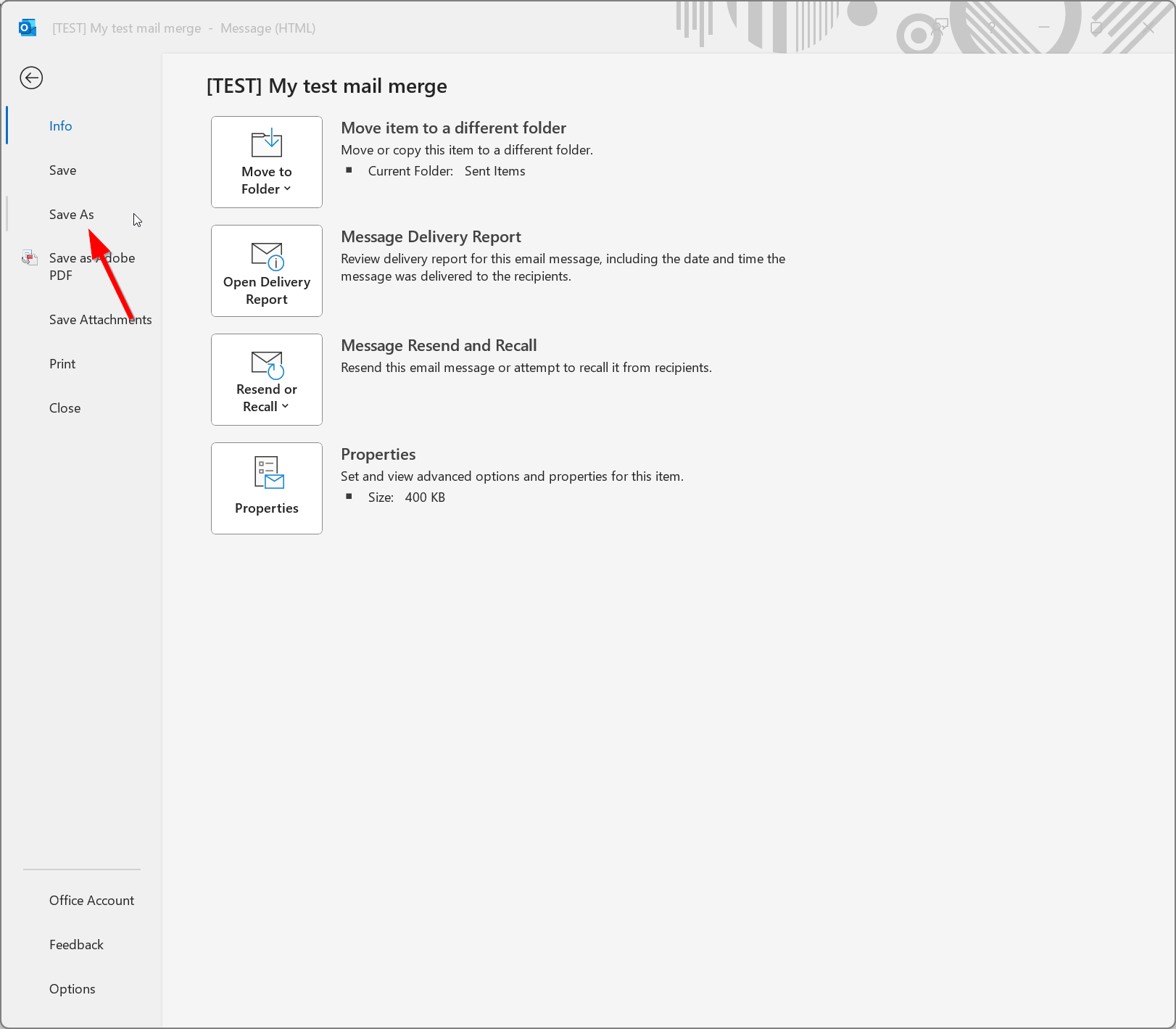
Klicke im sich öffnenden Menü auf “Speichern unter”.
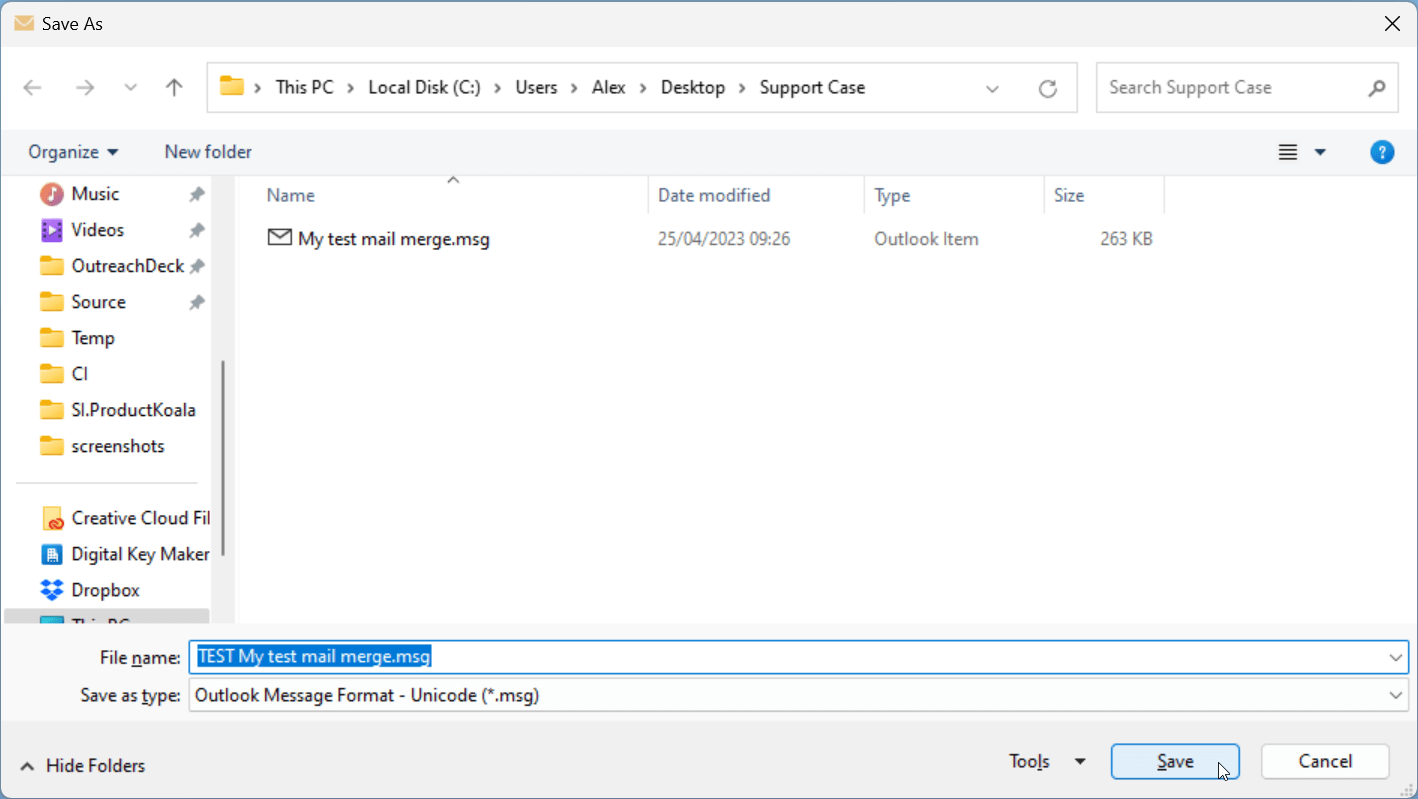
Unten neben “Dateityp speichern als” stelle sicher, dass du “Outlook-Nachrichtenformat - Unicode (*.msg)” auswählst. Das sollte die Standardeinstellung sein.
Der Dateiname wird der Betreff der E-Mail sein, was in Ordnung ist, oder du kannst ihn “Template.msg” nennen. Klicke dann auf “Speichern”. Merke dir, wo du die Datei für den letzten Schritt gespeichert hast.
Sende beide Dateien an [email protected] mit einer kurzen Erklärung, was passiert ist und was du erwartet hast. Wir werden die Dateien überprüfen und sehen, ob eine Lösung möglich ist.